
Šī programmatūra saglabās jūsu draiveru darbību un darbību, tādējādi pasargājot jūs no izplatītākajām datoru kļūdām un aparatūras kļūmēm. Pārbaudiet visus draiverus, veicot trīs vienkāršas darbības:
- Lejupielādējiet DriverFix (pārbaudīts lejupielādes fails).
- Klikšķis Sāciet skenēšanu atrast visus problemātiskos draiverus.
- Klikšķis Atjaunināt draiverus lai iegūtu jaunas versijas un izvairītos no sistēmas darbības traucējumiem.
- DriverFix ir lejupielādējis 0 lasītāji šomēnes.
Šodien mēs parādīsim, kā palaist Fortnite neatbalstītā OS. Tas ir populārā Windows PC spēle autors Epic Games.
Fortnite ir dzīvā, darbības veidojošā izdzīvošanas spēle, kurā jūs un jūsu draugi vadāt Varoņu grupu, lai atgūtu un atjaunotu dzimteni, kuru tukša ir atstājusi noslēpumaina tumsa ar nosaukumu “Vētra”.
Tas ir par ieroču izgatavošanu, nocietinātu konstrukciju būvēšanu, izpēti, priekšmetu slaucīšanu un cīņu ar milzīgu daudzumu monstru. Tā ir maigāka versija PlayerUnknown’s Battleground ja tev patīk.
Tomēr Fortnite sistēmas prasības ir norādītas zemāk.
Fortnite ieteiktās sistēmas prasības:
- Nvidia GTX 660 vai AMD Radeon HD 7870 ekvivalents DX11 GPU
- 2 GB VRAM
- Core i5 2,8 Ghz
- 8 GB RAM
- Windows 7/8/10 64 bitu
Fortnite minimālās sistēmas prasības:
- Intel HD 4000
- Core i3 2,4 Ghz
- 4 GB RAM
- Windows 7/8/10 64 bitu
Tādējādi spēli var instalēt tikai 64 bitu procesorā. Tomēr, lai instalētu un spēlētu spēli neatbalstītā OS, Windows pārskats ir apkopojis piemērotos labojumus, kas uzskaitīti šajā ziņojumā.
Kā es varu palaist Fortnite neatbalstītā OS?
- Atjauniniet datora aparatūru
- Pērciet 64 bitu datoru
- Izmantojiet datora emulatoru
- Instalējiet diskā 64 bitu nodalījumu
1. risinājums: atjauniniet datora aparatūru
Pirmkārt, jums, iespējams, būs jāapsver iespēja izpildīt Fortnite sistēmas prasības, atjauninot datoru. Tādējādi datora RAM nomaiņa uz 64 bitu RAM var būt viss, kas jums nepieciešams, vai mainīt cieto disku un pēc tam pārinstalēt Windows OS.
Tomēr pirms datora aparatūras atjaunināšanas jums tas ir rūpīgi jāizvērtē dublējiet visus svarīgos failus un atjaunojiet tos pēc Windows datora atjaunināšanas. To viegli var izdarīt, izmantojot apkārtējo datoru inženieri / tehniķi.
2. risinājums: iegādājieties 64 bitu datoru
Dažreiz īpaša spēļu datora lietošana ar 64 bitu nodalījumu nav tik slikta ideja. Daži personālie datori nav izstrādāti, lai apstrādātu lielas slodzes spēles, piemēram, Fortnite.
Tādējādi vēl viens veids, kā likt spēlēt Fortnite, ir iegādāties citu datoru, vēlams, 64 bitu datoru. Amazon ir pieejams daudz 64 bitu nodalījuma Windows 10 OS PC, tāpēc, iespējams, vēlēsities tos pārbaudīt un tajā instalēt Fortnite.
Laiks jaunam spēļu datoram? Pārbaudiet šos apbrīnojamos Amazon piedāvājumus.
3. risinājums: izmantojiet datora emulatoru
Daži Windows lietotāji ziņoja, ka Fortnite spēlēja vienkārši, izmantojot spēles PC emulatoru.
Tomēr daži emulatori, iespējams, nedarbojas ar datoru atkarībā no konfigurācijas iestatījumiem, bet ir zināmi šādi emulatori, kas spēj strādāt ar Fortnite:
- Epsxe
- MednaFen
- PCSXR
- PCSX2
Tikmēr, ja šis risinājums neļauj Fortnite darboties, varat pāriet uz nākamo soli.
Emulatori ir pārāk lēni? Padariet tos ātrākus, izmantojot šos vienkāršos risinājumus.
4. risinājums: instalējiet 64 bitu nodalījumu diskā
Visbeidzot, vēl viens veids, kā palaist Fortnite, ir instalēt 64 bitu nodalījumu savā Windows 10 datorā. Windows 10 64 bitu versija nodrošina daudz uzlabotu produktivitāti, dodot vairāk iespēju kā datora lietotājam.
Tomēr šai metodei ir ierobežojums, jo jaunināšanas ceļš ļauj kvalifikācijas versiju programmatūrā pārvietot uz līdzīgu izdevumu.
Tāpēc labākais jaunināšanas veids ir notīrīt instalāciju un pārkonfigurēt iestatījumus, instalējot jauno 64 bitu versiju. Veiciet šīs darbības, lai diskā instalētu 64 bitu nodalījumu:
1. Pārbaudiet sava datora saderību
Pārbaudiet, vai jūsu Dators ir saderīgs, lai instalētu Windows 10 64 bitu.
Windows 64 bitu sistēma var darboties tikai datorā ar 64 bitu procesoru. Vispirms jāpārbauda, vai datorā ir 64 bitu procesors. To var viegli pārbaudīt cilnē sistēmas iestatījumi
- Izmantojiet īsinājumtaustiņu Windows Key + I, lai atvērtu iestatījumu izvēlni.
- Noklikšķiniet uz Sistēma> tad noklikšķiniet uz Par.
- Tādējādi tiks atvērta cilne, ja redzēsiet divas atšķirīgas ziņas.
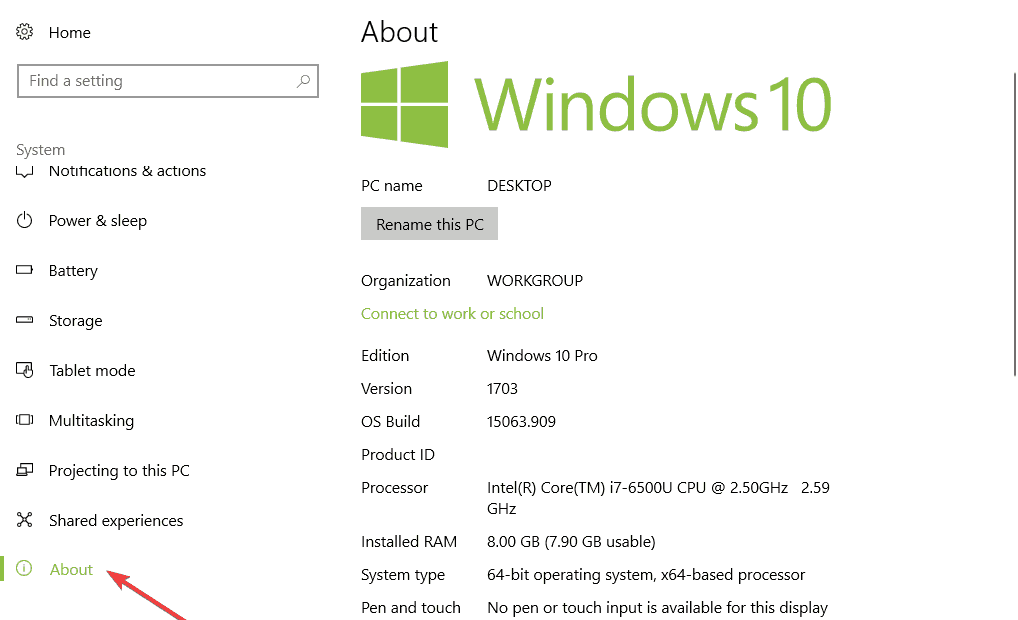
Ja tas parāda 32 bitu operētājsistēmu, procesoru uz x64, tas parāda, ka jūsu dators ir saderīgs ar Windows 10 (64 bitu). Bet, ja tajā ir rakstīts 32 bitu operētājsistēma, procesors uz x86, tad jūsu dators nav saderīgs ar Windows 10 (64 bitu)
Vai nevarat pateikt atšķirību starp 32 bitu un 64 bitu lietotni? Nav jāuztraucas, mēs to aplūkojām tieši šeit.
2. Pārbaudiet, vai jūsu draiveri ir saderīgi ar x64 procesoru
Ir ļoti svarīgi pārbaudīt, vai citi datora komponenti ir saderīgi ar 64 bitu, jo 32 bitu draiveri nedarbosies ar 64 bitu Windows 10.
Jauniem datoriem tā parasti nav problēma, taču, ja izmantojat vecāku datoru, pārliecinieties, vai pārbaudāt ražotāja vietni, lai atjauninātu draiverus uz 64 bitu versiju.
3. Dublējiet datoru
Turklāt jums ir nepieciešams dublēt sistēmu jebkurā laikā, kad veicat būtiskas izmaiņas datorā.
Pārliecinieties, ka esat dublējis personiskos failus ārējā atmiņas ierīcē vai tiešsaistes krātuves vietnēs, jo jaunināšanas laikā tos varētu izdzēst.
Atjaunošanas punkts ir ļoti svarīgs un piedāvā lielāku drošību. Uzziniet, kā to izdarīt pats, no šīs noderīgās rokasgrāmatas.
4. Instalējiet Windows 10 svaigu kopiju
Microsoft neatļauj tiešu ceļu no 32 bitu uz 64 bitu Windows 10 versiju, vienīgais jaunināšanas veids ir instalējiet jaunu Windows 10 kopiju.
Jums ir jāizveido instalācijas datu nesējs, to var izdarīt, veicot šīs darbības:
- Pievienojiet USB zibatmiņu ar vismaz 8 GB brīvas vietas.
- Dodieties uz Microsoft Windows 10 lejupielādes lapa un lejupielādējiet multividi. Izveides rīks darbvirsmā.
- Veiciet dubultklikšķi uz faila MediaCreationTool.exe.
- Pārbaudiet licences noteikumus un nosacījumus un noklikšķiniet uz Piekrist.
- Izvēlieties opciju Izveidot instalācijas datu nesēju citam datoram.
- Noklikšķiniet uz Tālāk
- Noņemiet atzīmi no izvēles rūtiņas Izmantot šīs opcijas ieteiktās opcijas
- Izvēlnē atlasiet valodu, izdevumu un, pats galvenais, arhitektūru, kas šajā gadījumā ir 64 bitu (x64).
- Noklikšķiniet uz Tālāk.
- Izvēlnē izvēlieties opciju USB zibatmiņa.
- Nolaižamajā sarakstā atlasiet noņemamo disku.
- Noklikšķiniet uz Tālāk.
- Pēc instalēšanas datu nesēja izveides aizveriet multivides izveides rīku.
5. Instalējiet Windows 10 64 bitu versiju Fresh Copy
- Restartējiet datoru ar pievienotu zibatmiņas multivides failu un sāciet Windows 10 instalēšanu.
- Windows iestatīšanas izvēlnē noklikšķiniet uz “Tālāk”.
- Noklikšķiniet uz Instalēt tūlīt.
- Ja jums iepriekš ir aktivizēta Windows 10 versija, varat izlaist šo opciju, ja jums tiek piedāvāts ievadīt produkta atslēgu.
- Noklikšķiniet uz licencēšanas līguma un noklikšķiniet uz Tālāk.
- Noklikšķiniet uz opcijas Pielāgots: instalēt tikai Windows (papildu).
- Izvēlieties un izdzēsiet sistēmas nodalījumus, kas ir: Drive 0 Partition 1 un Drive 0 Partition 2.
- Noklikšķiniet uz “Next” un izpildiet ekrānā redzamos norādījumus, lai pabeigtu instalēšanu.
- Pēc instalēšanas pārliecinieties, vai dodaties uz Iestatījumi> Atjaunināšana un drošība> Windows atjaunināšana, lai lejupielādētu jaunākos atjauninājumus un draiverus.
- Ja daži draiveri nav pieejami, izmantojot Windows atjaunināšanu, pārbaudiet sava datora ražotāja vietni, lai lejupielādētu un instalētu nepieciešamo draiveru 64 bitu versiju.
- Instalējiet jebkuru iepriekšējo lietotni un atjaunojiet personiskos failus no dublējuma.
Pārinstalējiet visas iepriekšējās lietotnes operētājsistēmā Windows 10, veicot dažas vienkāršas darbības no šī raksta.
Piezīme: 64 bitu Windows galvenā priekšrocība ir tā, ka tas novērš operētājsistēmas 32 bitu versijas RAM ierobežojumu 3,5 GB apmērā. Tas nozīmē, ka dators ar vismaz 4 GB operatīvo atmiņu vienlaikus varēs palaist vairāk lietojumprogrammu. Jūs varēsiet palaist vairāk atmiņu ietilpīgu lietojumprogrammu, piemēram, Photoshop un it īpaši Fortnite.
Ceru, ka tas bija noderīgi. Jūtieties brīvi dalīties pieredzē ar mums zemāk esošajā komentāru sadaļā. Jūs varat atstāt tur arī citus jautājumus.
SAISTĪTIE STĀSTI, KO PĀRBAUDĪT:
- 10 labākā spēļu veidošanas programmatūra datoru lietotājiem
- 5 labākā programmatūra, lai analizētu šaha spēles 2018. gadā
- 12 labākās Windows 10 RPG spēles, kas jāspēlē 2018. gadā


![Windows nevar atrast FortniteClient-Win64-Shipping.exe [Labot]](/f/c370b1de79ba4587eccbaa47dac81ceb.png?width=300&height=460)